YouTube 最初只是一个发布“家庭视频”的地方,如今已经变成了一个娱乐巨头。如今,数以百万计的人可能甚至无法想象一天不打开网站。因此,任何阻止 YouTube 开放的问题都可能很快变成重大挫折。幸运的是,有几个快速修复可能能够解决这些问题。
|
iphone苹果打开youtube需要梯子,一下梯子可以用
|
|||||
| 世界排名 | 运营商 | 产品特色 | 优惠价 | 访问官网 | 世界热度 |
|---|---|---|---|---|---|
| 第一名 | 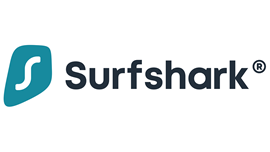 |
SurfShark 加速器 √无限带宽、服务器切换 √43多个国家160台服务器 √支持中文 √不限设备数量 √信用卡、PayPal支付,、支付宝 √7天退款保证 |
$1.99 | ? 访问网站 | ★★★★ |
| 第二名 |  |
Exp 加速器( 送3个月 ) √使用256位加密网络进行SSL保护 √全球共有200+ 加速器服务器 √最多可同时连接3台设备 √提供大量的付款选择,包括支付宝、微信 √30天退款保证 |
$6.67 | ? 访问网站 | ★★★★★ |
| 第三名 |  |
Strong 加速器
√5天退款保证 |
$10.99 | ? 访问网站 | ★★★☆ |
| 第四名 | 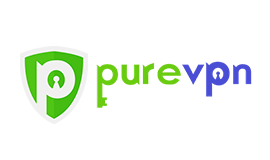 |
Pure 加速器 √1百多万用户 √140多个国家,500+服务器 √5个同时登录 √超过80,000个IP √24/7客服支持 |
$2.05 | ? 访问网站 | ★★★☆ |
| 第五名 | 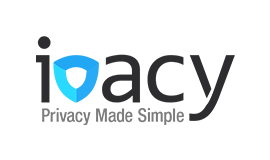 |
Ivacy 加速器 √无限带宽、服务器切换 √50多个国家200台服务器 √信用卡、PayPal支付 √支持5台设备同时在线 √7天退款保证 |
$1 | ? 访问网站 | ★★★★ |
| 第六名 |  |
Nord 加速器 √使用双重数据加密 √全球60多个国家5100多台服务器 √提供大量的付款选择,包括支付宝、微信 √中文支持 √支持所有设备,支持6台设备同时在线 √30天退款保证 |
$3.49 | ? 访问网站 | ★★★★☆ |
| 第七名 |  |
青蛙 加速器 √独有的“变色龙”加速器协议突防能力强 √连接到60多个国家 √最多可同时连接5台设备 √提供支付宝、信用卡、PayPal等支付方式 √支持中文 √30天退款保证 |
$2.5 | ? 访问网站 | ★★★★☆ |
| 第八名 | 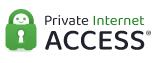 |
Private 加速器 √无限带宽、服务器切换 √78多个国家 √信用卡、PayPal支付,、支付宝 √支持中文 √7天退款保证 |
$2.03 | ? 访问网站 | ★★★★ |
| 第九名 | 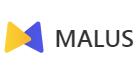 |
Malus 加速器(翻墙回国首选) √支持中文,支付宝,微信付款 √30天退款保证 √5个同时登录 √无流量,无日志P √24/7客服支持 |
21元 | ? 访问网站 | ★★★☆ |
| 第十名 |  |
HideMyAss
√3天退款保证 √支持中文 |
$3.99 | ? 访问网站 | ★★★☆ |
| 第十一名 | 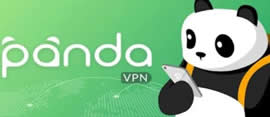 |
Panda 加速器 √使用256位加密网络进行SSL保护 √最多可同时连接3台设备 √支持中文 √提供大量的付款选择,包括支付宝、微信 √30天退款保证 |
$2.49 | ? 访问网站 | ★★★★★ |
尝试不同的浏览器
如果您似乎无法在当前的 Mac 浏览器上打开 YouTube,请考虑尝试其他浏览器,例如 Safari、Chrome 或 Firefox。这样做有多种用途。首先,如果该站点再次无法打开,则可能表明您的 Internet 连接出现问题。尝试加载不同的页面,看看它是否成功打开。
另一方面,如果 YouTube 按预期加载,则问题出在您以前的浏览器上,您可以将精力集中在那里。
关闭所有不必要的标签
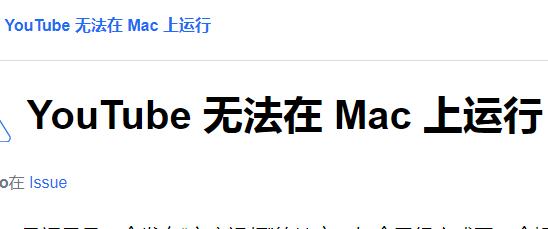
如果您的系统资源不足,则可能会影响其打开其他浏览器选项卡的能力。导致这种结果的一个常见原因是用户是否已经打开了大量选项卡。运行视频或音频内容的多个页面可能会很快占用 Mac 的 RAM 和 CPU 周期的相当大一部分。因此,关闭一些您当前不需要的选项卡,看看它是否能够解决问题。
重新启动浏览器
尽管这似乎是一个显而易见的选择,但关闭并再次启动浏览器可以帮助解决无数不同的问题。这样做的一种快速方法是按键盘上的 Command + Q 关闭浏览器。简单地,在那之后重新启动它并检查YouTube现在是否正常打开。
清除浏览器数据
Web 浏览器存储不同的数据,以便更快地加载已访问的页面或存储自动填充的详细信息,例如用户名或密码。但是,有时存储的数据可能会导致保存的 cookie 和缓存文件出现问题,特别是。在这些情况下,用户可能需要清除浏览器数据。每个浏览器的过程都不同,因此请从下面的列表中找到您需要的浏览器。
Safari
- 转到 Safari 菜单并打开“首选项”。
- 选择“隐私”选项卡。
- 按“管理网站数据”。
- 点击“全部清除”。
Chrome
- 选择 Chrome 的 URL 字段并将 chrome://settings 粘贴到那里。
- 在新页面上,找到“隐私和安全”部分。
- 现在选择“清除浏览数据”。
- 选择要删除的文件。我们建议至少选中“Cookie 和其他站点数据”和“缓存的图像和文件”复选框。
- 单击“清除数据”。
Firefox
- 单击 Firefox 的地址栏并在那里输入/粘贴 about:preferences。
- 转到“隐私和安全”。
- 找到“Cookie 和其他站点数据”。
- 单击“清除数据”。
- 确认两个框都已选中,然后单击“清除”。







